Configurar recursos
Recursos são links de navegação que você configura na navegação global do SharePoint. Primeiro, tem de ativar a navegação global para os Recursos serem apresentados na experiência de Viva Connections. Na experiência móvel, Os recursos são apresentados como o seu próprio separador. Uma das experiências de ambiente de trabalho e Web, os Recursos podem ser acedidos ao selecionar o ícone de Viva Connections da sua organização duas vezes na barra de aplicações do Teams.
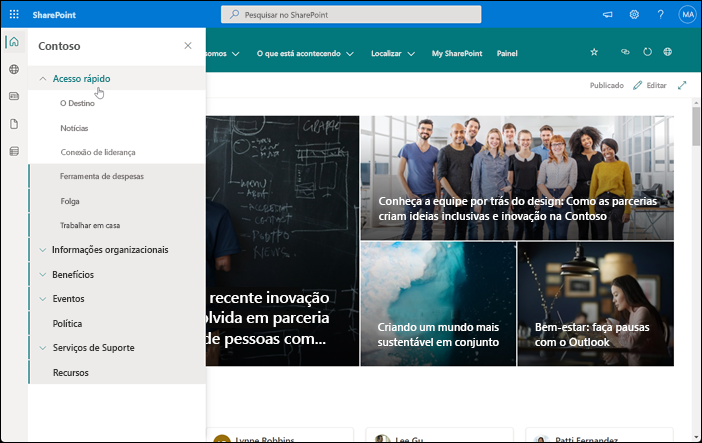
Os links nos Recursos devem ajudar a abordar oportunidades identificadas na avaliação de necessidades do módulo 2. Esses links geralmente apontam para informações organizacionais das quais todos podem se beneficiar, como recursos de treinamento, oportunidades de eventos e o portal de RH. Os links também podem ser direcionados a públicos específicos para personalizar a experiência para determinadas funções e regiões.
Configurar a navegação global: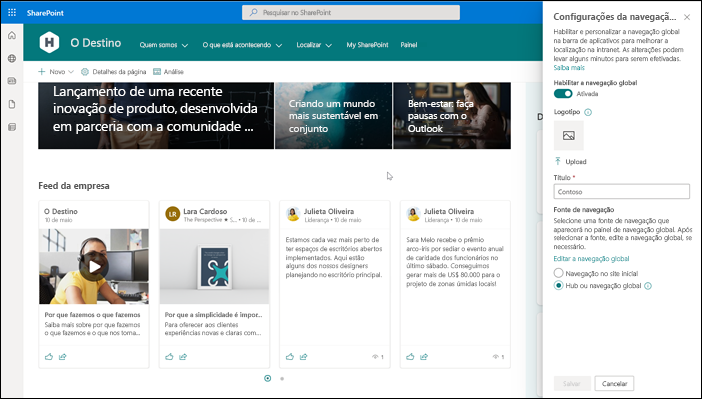
- Você deve ser um proprietário do site inicial para personalizar a navegação global. Navegue para o site principal da sua organização.
- Escolha Configurações e então selecione Configurações de navegação global.
- Alterne o botão Habilitar navegação global para Ativado.
- Em seguida, adicione o Logotipo para navegação global, que será reconhecível aos usuários para substituir o ícone da página inicial na barra de aplicativos do SharePoint. Nenhuma ação será necessária se você optar por manter o ícone de página inicial padrão. Este ícone não será o ícone de Viva Connections que é apresentado na barra de aplicações do Teams.
- O tamanho do logotipo deve ser de 20x20
- Plano de fundo pixelsTransparent recomendado
- Em seguida, insira um Título que será exibido na parte superior do painel de navegação global.
- Por fim, determine a Fonte de navegação. Saiba mais sobre a seleção de uma fonte.
- Faça edições na fonte de navegação global selecionada, se necessário, selecionando Editar navegação global.
- Quando concluir, clique em Salvar. Atualizações à navegação global poderá demorar vários minutos até que apareçam.

Saiba como a Lamna Healthcare configura a navegação global do SharePoint
Enquanto Gestor de Comunicações Internas, trabalha com a equipa de planeamento da Lamna Healthcare para Viva Connections realizar uma avaliação das necessidades na fase de planeamento. A avaliação de necessidades ajuda a revelar solicitações populares, pontos problemáticos, oportunidades para aumentar a produtividade e melhorar o bem-estar no local de trabalho. A equipa de planeamento organiza e sintetiza as informações da avaliação das necessidades e prioriza onde os conteúdos devem estar localizados ao longo dos três componentes da experiência Viva Connections. A equipe de planejamento decide usar links na navegação global do SharePoint para facilitar o acesso aos portais mais populares. Alguns dos portais populares incluem treinamento obrigatório, informações sobre pagamento e benefícios, eventos futuros e informações sobre pessoas e instalações.